Administrare calculator - afaceri subțire și flexibil, care necesită o abordare echilibrată și chibzuința. De asemenea, pentru a face acest lucru profesional, veți avea nevoie de o mulțime de cunoștințe și abilități. Da, dacă doriți să delibereze controlul asupra sistemului de operare, ar trebui să reflecte în mod serios pe instalarea versiunii Windows pentru servere (bun, este mult mai multe instrumente și resurse pentru a administra decât de utilizator și de afaceri versiunile de Windows 10).
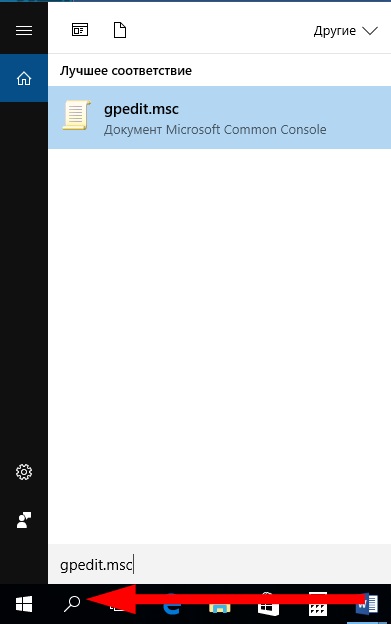
Verificarea integrității fișierelor de sistem în Windows 10
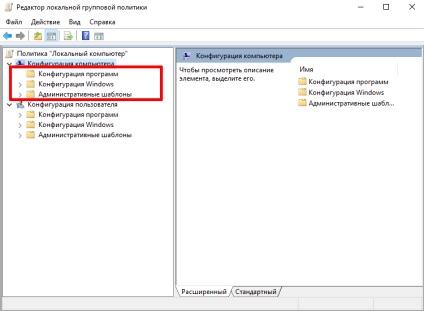
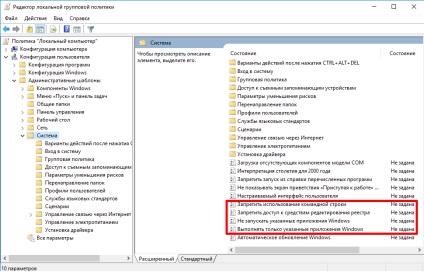
Deschideți opțiunea „Împiedicați rula aplicații date windose.“ După cum puteți ghici, acest câmp puteți specifica programele care nu vor rula în mediul de operare. Această setare este foarte simplu, și va fi capabil să înțeleagă chiar și cei care au prea puțină înțelegere în administrarea fondurilor.
În mod implicit, această opțiune este dezactivată. Porniți-l. Pentru a face acest lucru, în colțul din stânga sus, selectați opțiunea „On“, și lângă „Lista de aplicații interzise“ apăsați butonul „Show“.
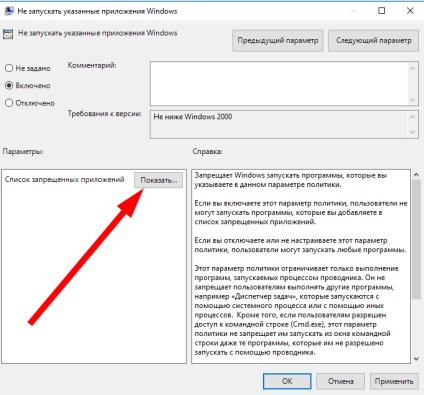
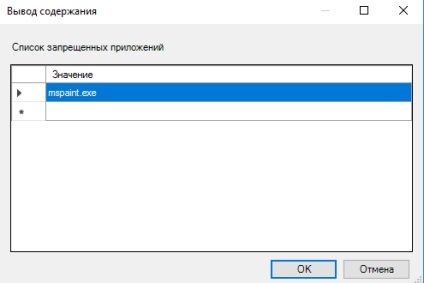
Pentru a dezactiva politica de grup, selectați „Do not set.“
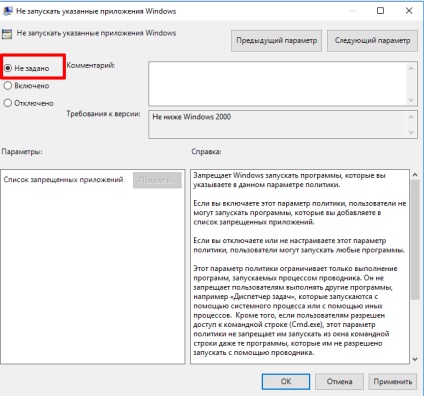
Luați în considerare o altă funcționalitate, și anume, modificați nivelul de control al UAC ca exemplu.
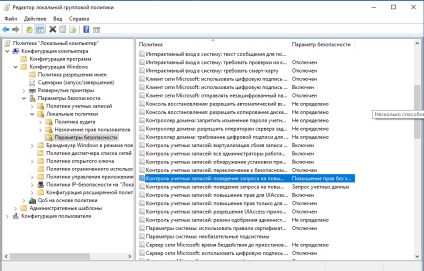
Prin setarea implicită este atunci „(consimțământ în cazul în care este selectată această opțiune, de fiecare dată când porniți programul, încercând să facă unele modificări ale setărilor sau parametrii de funcționare, utilizatorul va fi întrebat de fiecare dată) cererea de aprobare pentru a rula fișierele care nu îndeplinesc de livrare Windows standard».
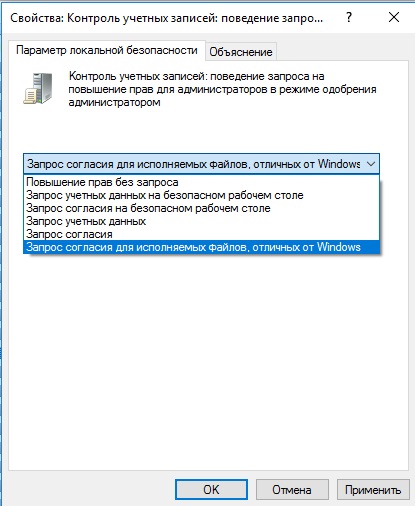
Luați în considerare alte valori. Prima opțiune „mai mare de drepturi fără a solicita“ este cel mai vulnerabil, deoarece dezactivați complet UAC, permițându-vă pentru a rula orice aplicație pe care doriți în sisteme de operare, fără întrebări. Nu este foarte sigur, astfel încât această opțiune ar trebui să fie luate în considerare în ultimă instanță.
Următoarea opțiune - „Cerere de acreditări pe desktop sigure.“ Dacă se utilizează această valoare, de fiecare dată când încercați să executați pe versiunea (sau a instala), program, efectuarea de modificări în configurația de mediu, utilizatorul va cere numele de utilizator și parola contului de utilizator curent. Unul dintre cele mai sigure moduri dacă doriți să asigure un control maxim asupra sistemului de operare în cazul în care computerul este de lucru pentru altcineva.
O altă opțiune - „Solicitare consimțământ pe desktop securizat.“ Valoare, similar cu cel anterior, cu singura diferență fiind că în locul datelor pentru a autentifica utilizatorul înainte de a va apărea cererile de confirmare a operațiunilor de fișiere.
Următoarele două valori se comportă într-un mod similar, cu singura diferență că domeniul de aplicare al configurației menționat se aplică numai în zona de lucru de masă.
Cum pentru a afișa fișierele și folderele ascunse în Windows 7, 8, 10 și Vista
În cele din urmă, voi discuta modul de utilizare a 10 Windows Group Policy pentru a activa sfatul.
Du-te la "Computer Configuration" și se va deschide directorul „Administrative Templates» -> «Windows Components» -> «Endpoint Protection».
Dacă valoarea parametrului „Disable Endpoint Protecton» este specificată opțiunea «On», dublu-clic pe el și setați-l la «Dezactivat» sau «Not Configured».
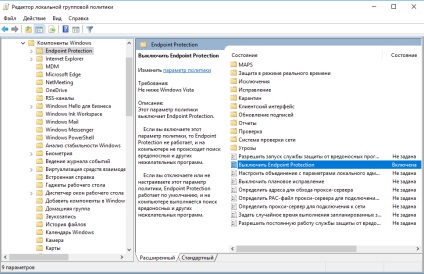
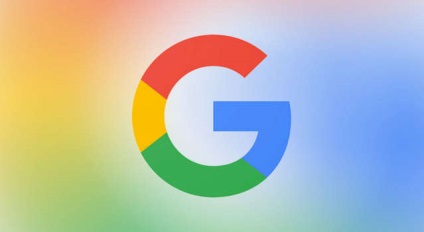

Care este sistemul de operare? Tipuri de sisteme de operare
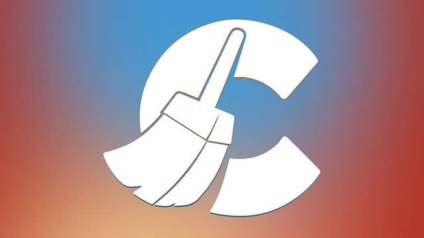
CCleaner - cum să curățați calculatorul de praf?
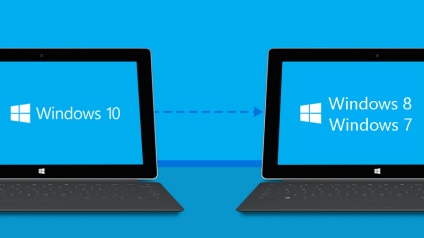
Cum să se rostogolească înapoi la Windows 10 sau Windows 7 8.1

Conturi și siguranța familiei pentru Windows 10

Cum de a stabili bug-uri și isdone.dll unarc.dll

Cum de a înregistra Yandex Mail
